구글 시트에는 엑셀의 개체처럼 파일을 첨부하는 기능은 없지만 대신 구글 드라이브에 파일을 업로드하고 링크를 추가하는 방식으로 파일을 첨부할 수 있다.
구글 시트에 파일 첨부하기
1. 구글 드라이브에 파일 업로드.
우선 구글 시트에 첨부하고자 하는 파일을 구글 드라이브에 업로드해야하는데 업로드 방법은 간단하다.
업로드는 구글 드라이브에 접속한 뒤 [+신규 -> 파일 업로드]를 클릭하면 된다.
(혹은 파일을 끌어다가 브라우저에 놔도 된다)
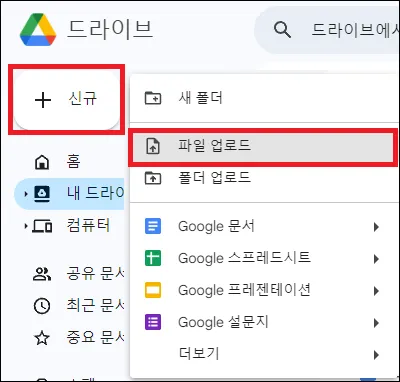
2. 링크 복사.
구글 드라이브에 파일을 업로드 했다면 해당 파일의 링크를 복사하자.
링크는 파일 옆에 […]을 클릭하여 메뉴를 열고 [공유 -> 링크 복사]를 클릭하면 된다.
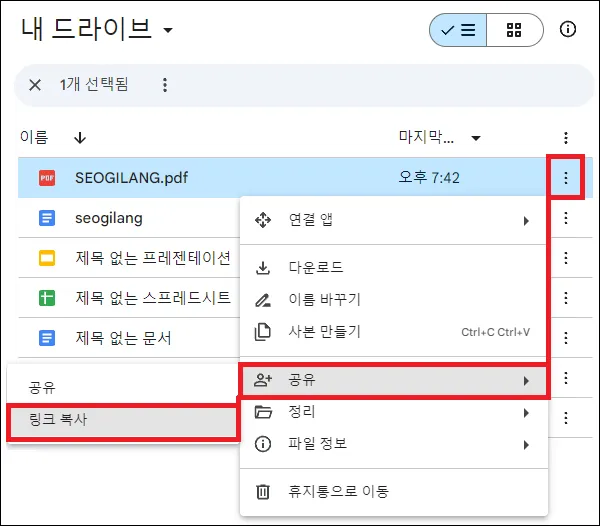
3. 구글 시트에 파일 첨부하기.
구글 드라이브에 업로드한 파일의 링크를 복사했다면 이제 구글 시트에 링크를 삽입하여 파일을 첨부하면 된다.
구글 시트 상단 메뉴에서 [삽입 -> 링크]를 클릭.
(단축키는 [Ctrl + K])
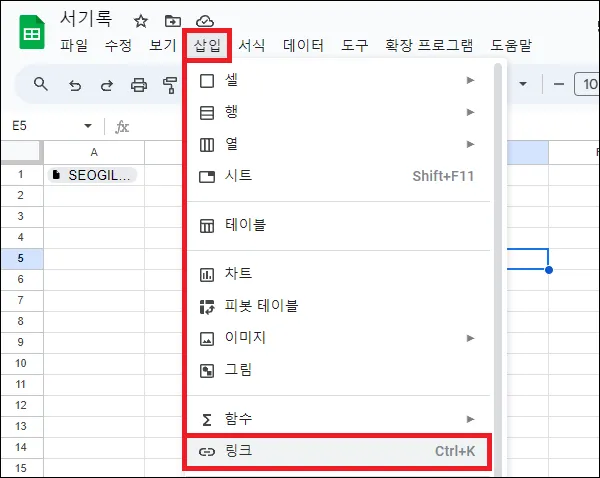
링크 창이 나타나면 복사한 링크를 붙여넣고 [적용]을 클릭하면 된다.
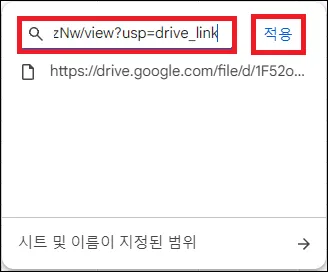
참고로 링크를 추가했을 때 링크 주소로 길게 나타나 보기 안 좋다면 링크를 클릭하고 잠시 기다린 뒤 하단에 [칩]을 클릭하면 파일명으로 표시할 수 있다.
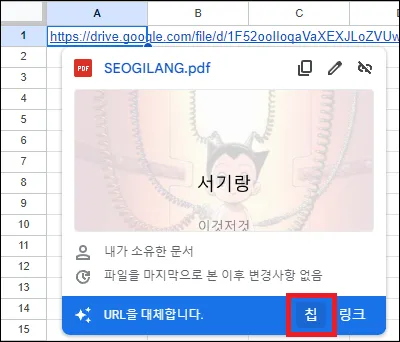
그 외 내용
링크를 삽입하는 형태이기 때문에 엑셀의 개체처럼 간편하게 파일을 첨부할 수는 없지만 pdf나 엑셀 파일도 구글 문서로 열 수 있고 한 번 업로드 해두면 다른 구글 시트 문서에도 쉽게 링크를 삽입하면 되기 때문에 나름의 장점은 있다.
다만 아쉬운 점은 엑셀은 개체 방식에 따라 파일 내용을 바로 보여주는 형태로 첨부하는 것이 가능하지만 구글 시트에서는 파일의 링크를 추가하는 것이기 때문에 파일의 내용을 보여주려면 그림으로 변환하여 그림을 업로드하는 수밖에 없다.